PX218. RDM Controller INSTRUKCJA OBSŁUGI
|
|
|
- Nadzieja Tomaszewska
- 10 lat temu
- Przeglądów:
Transkrypt
1 PX218 RDM Controller INSTRUKCJA OBSŁUGI R
2 SPIS TREŚCI 1. Opis ogólny Warunki bezpieczeństwa Opis urządzenia Instalacja oprogramowania Oprogramowanie kontrolera Połączenie kontrolera z komputerem PC Wyszukiwanie podłączonych urządzeń Informacje ogólne Siatka DMX Sensory Opcje RDM Modyfikacja czasów urządzenia Schemat połączeń Specyfikacja techniczna Rysunek techniczny Deklaracja zgodności Producent zastrzega sobie możliwość wprowadzania zmian w funkcjonowaniu i obsłudze sterownika, mających na celu ulepszenie wyrobu. Ver.1.0. PXM Marek Żupnik spółka komandytowa ul. Przemysłowa Kraków 2 tel.: (12) fax: (12) info@pxm.pl Internet:
3 1. OPIS OGÓLNY PX218 - RDM Controller jest wielofunkcyjnym urządzeniem pozwalającym zmieniać ustawienia parametrów produktów podłączonych do rozbudowanych instalacji korzystających z protokółu DMX-512. PX218 do komunikacji z innymi produktami wykorzystuje protokół RDM (Remote Device Management), który jest swego rodzaju rozszerzeniem protokołu DMX512. Protokół DMX w założeniu umożliwia jednokierunkowy przepływ danych, podczas gdy jego rozszerzenie tj. protokół RDM może przesyłać informacje w dwóch kierunkach. Dzięki temu jest możliwe jednoczesne odbieranie i wysyłanie informacji, a co za tym idzie możliwość monitoringu działania urządzeń zgodnych z protokołem RDM i ewentualna zmiana konfiguracji ich parametrów pracy. Do połączenia z siecią DMX przeznaczono wejście i wyjście w standardzie DMX-512. Zarządzanie pracą PX218 odbywa się przy pomocy aplikacji na platformę Windows za pośrednictwem portu USB 2.0. Do zasilania urządzenia wystarcza energia dostarczona przewodem z gniazda USB w komputerze. 2. WARUNKI BEZPIECZEŃSTWA Sterownik PX218 RDM Controller jest zasilany bezpośrednio z portu USB napięciem bezpiecznym 5V, jednak podczas jego instalacji i użytkowania należy bezwzględnie przestrzegać poniższych reguł bezpieczeństwa: 1. Urządzenie może być podłączone wyłącznie do zasilania bezpośrednio z portu USB. 2. Należy chronić wszystkie przewody przed uszkodzeniami mechanicznymi i termicznymi. 3. W przypadku uszkodzenia któregokolwiek z przewodów należy zastąpić go przewodem o takich samych parametrach technicznych. 4. Do podłączenia sygnału DMX stosować wyłącznie przewód ekranowany. 5. Wszelkie naprawy, jak i podłączenie sygnału DMX mogą być wykonywane wyłącznie przy odłączonym zasilaniu. 6. Należy bezwzględnie chronić PX218 przed kontaktem z wodą i innymi płynami. 7. Unikać gwałtownych wstrząsów, a w szczególności upadków. 8. Nie włączać urządzenia w pomieszczeniach o wilgotności powyżej 90%. o 9. Urządzenia nie należy używać w pomieszczeniach o temperaturze niższej niż +2 C lub o wyższej niż +40 C. 10. Do czyszczenia używać wyłącznie lekko wilgotnej ściereczki. 3
4 3. OPIS URZĄDZENIA PUSH Złącze wejściowe DMX (gniazdo XLR 3-pinowe żęńskie) Złącze wyjściowe DMX (gniazdo XLR 3-pinowe żeńskie) Diody informacyjne: Power: podłączenie zasilania - dioda koloru pomarańczowego Tx: wysyłanie danych przez PX218 - dioda koloru niebieskiego Rx: odbieranie danych przez PX218 - dioda koloru zielonego Złącze miniusb (miniusb typu B) 4
5 4. INSTALACJA OPROGRAMOWANIA Na płycie dołączonej do sterownika lub na stronie znajduje się program Px218_PXM_RDM_Controller_P_X_X.exe, który po uruchomieniu instaluje aplikację służącą do programowania i konfigurowania PX218. Przed oraz podczas instalacji urządzenie nie powinno być podłączone do komputera. W pierwszym kroku instalator pyta o wybór języka (Installer Language) używanego podczas instalacji. W rozwijanym menu jest do wyboru angielski (English) francuski (French) oraz polski. Po wybraniu preferowanego języka, należy kliknąć klawisz OK. Po zdefiniowaniu języka jako Polski pojawia się kolejne okno Umowa licencyjna, która w przypadku zainstalowania oprogramowania będzie zawarta między Użytkownikiem a firmą PXM. Należy uważnie ją przeczytać i, jeśli wyrażamy zgodę, nacisnąć klawisz Zgadzam się. Klawisz Anuluj przerywa instalację programu. Aby przejść do następnego etapu należy kliknąć klawisz Zgadzam się. 5
6 Po zatwierdzeniu warunków umowy licencyjnej pojawi się okno Wybierz komponenty. Mamy w nim możliwość wyboru elementów, które mają być zainstalowane. Do wyboru jest instalowanie programu PX218 oraz sterowników urządzenia PX218 (PX218 USB driver). W przypadku gdy chcemy poznać funkcjonalność programu PX218 bez podłączania sterownika PX218, można odznaczyć drugą opcję. Gdy wymagane jest uzyskanie pełnej funkcjonalności, należy zaznaczyć obie pozycje i wcisnąć klawisz Dalej. Następnie pojawia się okno Wybierz lokalizację do instalacji. Zalecane jest pozostawienie tej pozycji niezmienionej. Jednak gdy chcemy zmienić folder, w którym zostaną umieszczone pliki instalacyjne, należy kliknąć klawisz Przeglądaj i w oknie, które się pojawi, wybrać folder docelowy. Zatwierdzenie odbywa się poprzez kliknięcie klawisza OK, a krok zatwierdzony zostaje przez kliknięcie klawisza Dalej. 6
7 Kolejne okno Wybierz folder w menu Start służy do wyboru folderu w menu Start, w którym umieszczony zostanie skrót do programu. Zalecane jest pozostawienie wpisanej nazwy. Można także nie tworzyć w ogóle skrótu do programu w menu Start, w tym wypadku należy zaznaczyć okienko przy Nie twórz skrótów. Po skonfigurowaniu wszystkich opcji należy kliknąć klawisz Zainstaluj. Instalator przejdzie teraz do procesu instalacji, którego postęp widać na pasku postępu. Po zainstalowaniu wszystkich elementów uaktywni się klawisz Zamknij, który należy kliknąć w celu finalizacji instalacji. W tym momencie program jest zainstalowany i w pełni funkcjonalny. 7
8 5. OPROGRAMOWANIE KONTROLERA Program do zarządzania kontrolerem PX218 za pomocą komputera PC pozwala łatwo programować obsługiwane przez protokół RDM (Remote Device Management) urządzenia. Umożliwia on m.in. zmianę adresu kanałów DMX oraz wartości na danym kanale DMX, odczytuje informacje z czujników zainstalowanych w poszczególnych urządzeniach bez konieczności podłączania się do każdego z nich osobno. Połączenie kontrolera z komputerem odbywa się za pośrednictwem łącza USB 2.0. Aplikacja dostępna jest w trzech wersjach językowych - polskiej, angielskiej i niemieckiej. Inne wersje językowe mogą być dostarczane na życzenie. Oprogramowanie może zostać uruchomione na komputerach klasy PC z zainstalowanym systemem operacyjnym Microsoft Windows 98, ME, 2000, XP, Vista oraz Windows 7. Aplikację oraz jej aktualizacje można ściągać nieodpłatnie ze strony POŁĄCZENIE KONTROLERA Z KOMPUTEREM PC Po zainstalowaniu oprogramowania należy uruchomić aplikację, a następnie podłączyć sterownik do komputera przy pomocy kabla USB. Podczas pierwszego podłączenia wykonana zostanie standardowa procedura instalacji w systemie nowego urządzenia. Należy wówczas wskazać lokalizację sterownika, wyświetloną przy zakończeniu instalacji programu Px218_PXM_RDM_Controller_P_1_6.exe. Połączenie zostanie nawiązane po wybraniu dostępnego PX218 z rozwijanego menu Urządzenia widocznego w górnym lewym rogu okna programu. Wyświetlony zostanie wówczas status "Połączony", numer katalogowy urządzenia, numer seryjny i wersja firmware. 8
9 Wyszukiwanie podłączonych urządzeń Po połączeniu programu "Pxm RDM Controller" z PX218 można przystąpić do wyszukiwania wszystkich urządzeń podłączonych do linii DMX. W tym celu należy wybrać przycisk W. Pełne (wyszukiwanie pełne) znajdujący się w prawym górnym rogu okna programu. Po przeszukaniu i uzyskaniu odpowiedzi od urządzeń podłączonych na do linii DMX program wyświetla znalezione produkty po prawej stronie w ramce Urządzenia. Istnieje możliwość sortowania i zmiany sposobu wyświetlania listy odnalezionych urządzeń klawiszami typu pop-up znajdującymi się obok SORTUJ: oraz PORZĄDEK:. Cała kolumna po prawej stronie okna programu, pod komunikatem Połączony lub Brak połączenia odpowiada za wyszukiwanie oraz wybieranie aktualnie programowanego urządzenia wyposażonego w odbiornik RDM i tym samym komunikującego się z PX218. Po lewej stronie są wyświetlane informacje dotyczące aktualnie wybranego urządzenia (podświetlonego na niebiesko w prawej kolumnie). Dodatkowo na pozostałych zakładkach (siatka DMX, Sensory, Opcje RDM) można uzyskać inne informacje o urządzeniu oraz zmienić niektóre z parametrów. 9
10 5.2. Informacje ogólne W pierwszej zakładce Informacje ogólne dostępnej dla każdego odnalezionego urządzenia wyświetlane są informacje na temat wykrytego produktu. Wyświetlane komunikaty są podzielone na sekcje: Opis, DMX 512 oraz Wspierane parametry. W części Opis znajdują się następujące informacje:! Wersja protokołu RDM:! ID modelu:! Rodzaj urządzenia:! ID wersji oprogramowania: wersja firmware u wbudowanego w podłączonym urządzeniu,! Ilość urządzeń podrzędnych:! Etykieta urządzenia: edytowalny parametr pozwalający opisać urządzenie,! Etykieta producenta: Kolejno w sekcji DMX 512:! Footprint: To liczba kanałów zajmowana przez urządzenie pracujące w wybranym trybie;! Obecny profil: wybrany tryb pracy urządzenia. Część Wspierane parametry:! Liczba parametrów:! Parametry: Ustawienia edytowalne w tej zakładce to Etykieta urządzenia oraz Adres początkowy. Pola wyboru są podświetlone na biało. Etykieta urządzenia to parametr umożliwiający opisanie danego produktu według własnego uznania i potrzeb. Natomiast Adres początkowy pozwala na ustalenie pierwszego adresu DMX (oraz automatycznie następnych) dla danego urządzenia. Po ustawieniu lub zmianie parametru przed wyjściem z zakładki informacje ogólne należy zapisać zamiany celem zapamiętania ich przez końcowe urządzenia. Dodatkowo pole Identyfikuj znajdujące się pod przyciskiem Zapisz zmiany pozwala na włączenie 10
11 opcji fizycznego wskazania wybranego urządzenia wśród innych podłączonych do instalacji (w przypadku lamp produkcji PXM będzie to np. mruganie diod wskazujące identyfikowany produkt) Siatka DMX Zakładka Siatka DMX pozwala na podgląd aktualnie zajętych kanałów DMX przez urządzenia podłączone do linii DMX-512 oraz posiadające wbudowaną obsługę protokołu RDM. Kolorem zielonym oznaczone są kanały (jedna pojedyncza komórka to jeden kanał), które zajmowane są przez poszczególne urządzenia czy podurzadzenia. Jaśniejszym odcieniem koloru zielonego podświetlone są komórki (kanały) zajmowane przez zaznaczone urządzenia w kolumnie Urządzenia w prawym dolny rogu okna programu. Czerwony kolor informuje, że dwa urządzenia zostały przypisane pod ten sam adres DMX lub ewentualnie kanały jakie wysyła urządzenie znajdują się poza zakresem (powyżej numeru 512) protokołu DMX
12 Przycisk Sterowanie DMX.. widoczny nad polem wyświetlającym komórki z kolejnymi kanałami umożliwia zmianę wartości DMX dla danego kanału w czasie rzeczywistym. Niestety nie ma możliwości zapisania ustawionych wartości DMX. Funkcja ta służy tylko do konfigurowania scen z poziomu komputera PC. Po wybraniu tego przycisku program PXM RDM Controller otwiera kolejne okno i domyślnie wyświetla zakładkę Siatka. Pozwala to na ustawienie wartości DMX. Zmiany wartości kanałów DMX można dokonać na parę różnych sposobów:! zaznaczając wybraną komórkę i wpisując wartość DMX z klawiatury;! zaznaczając wybraną komórkę przy pomocy myszki dwukrotnie naciskając lewy klawisz, a następnie przy pomocy kursorów (widocznych na ekranie lub z klawiatury) wprowadzić określoną wartość DMX;! zaznaczając wybraną komórkę lub grupę komórek i naciskając prawy klawisz myszki, wówczas ukazuje się suwak, którym można ustawić zadaną wartość DMX (ta opcja pozwala tym samym na jednoczesną zmianę wartości wybranych kanałów);! zaznaczając jedną komórkę, a następnie kopiując wartość wprowadzaną w niej np. przy pomocy klawiszy klawiatury ctrl+c lub ctrl+v. 12
13 Zakładka Suwaki pozwala na zmianę wartości wyłącznie zaznaczonych wcześniej urządzeń lub podurządzeń widocznych w menu w prawym dolnym rogu głównego okna programu Sensory W kolejnej zakładce - Sensory możemy sprawdzić parametry zainstalowanych w urządzeniu sensorów. Mogą to być np. czujniki temperatury. Program oprócz aktualnej temperatury wyświetla ponadto informacje o najniższej oraz najwyższej zanotowanej temperaturze. Dodatkowo przedstawione są komunikaty dotyczące długości pracy produktu takie jak: Liczba godzin, Liczba cykli zasilania, a dla lamp np. ilość rozbłysków. Parametry dotyczące lamp (widoczne na samym dole okna) tj. Godziny: odnoszą się do całkowitej ilości godzin pracy lampy (czasu kiedy była włączona). Kolejny parametr Rozbłyski: informuje o ilości załączeń lampy. Ostatnia wartość Stan: sygnalizuje następujące sytuacje:! LAMP_OFF - lampa wyłączona;! LAMP_ON - lampa włączona;! LAMP_STRIKE - dla lamp wyładowczych, załączenie tego typu lamp;! LAMP_STAND BY - obniżone zasilanie lampy, tryb gotowości;! LAMP_NOT_PRESENT - lampa nie podłączona;! LAMP_ERROR - błąd komunikacji z lampą. 13
14 Opcje RDM W ostatniej zakładce Opcje RDM znajdziemy informacje na temat wszystkich parametrów RDM jakie udostępnia protokół RDM dla danego urządzenia. Oprócz podglądu samych komunikatów istnieje również możliwość ustawienia nowych wartości dla opcji, które pozwalają na taką zmianę. Dostępne parametry wyświetlane są po prawej stronie okna PID - GET/SET. Dla nich można odczytać aktualną wartość przy pomocy klawisza RDM Get natomiast nowe ustawienia wprowadza się przy pomocy klawisza RDM Set. Po jego wybraniu pojawia się nowe okno pozwalające na wybranie i zapisanie ustawień w zależności od danej opcji. Opis kolorów: czarne - to te opcje znajdujące się w standardzie (RDM), na niebiesko natomiast oznaczono dodatkowe parametry opcjonalne obsługiwane przez dany produkt. Następujące opcje typowe (podświetlone na czarno) możliwe są do sprawdzenia:! Supported parameters - lista identyfikatorów parametrów wspieranych przez urządzenie;! Parameter description - opis poszczególnych parametrów;! Device info - informacje o urządzeniu;! Software version label - informacje o firmware urządzenia;! Identify device - status opcji identyfikacji urządzenia (włączona-wyłączona). Dodatkowo dostępne opcje (podświetlone na niebiesko) są wybierane przez producenta urządzenia podłączonego do linii DMX np. lampy. Są to parametry dostosowane do możliwości danego urządzenia i opis ich funkcji powinien być dostępny w instrukcji tego produktu. 14
15 5.3. Modyfikacja czasów urządzenia Menu Czasy widoczne w górnym lewym rogu głównego okna programu umożliwia zmiany ustawień w komunikacji za pomocą poszczególnych interface ów obsługiwanych przez PX218 tj. Czasy RDM, Czasy USB, Czasy DMX. Oprócz ręcznej modyfikacji ustawień istnieje również możliwość ustawienia ich automatycznie. Klawisz Domyślnie przywraca ustawienia domyślne zapisane w urządzeniu natomiast klawisz Ścisłe zmienia ustawienia na minimalne zapisane w danym standardzie. Generalnie zalecamy korzystać z ustawień domyślnych, w wypadku problemów z komunikacją należy spróbować ustawień ścisłych, a następnie w wypadku braku rozwiązania trudności, ręcznie modyfikować poszczególne parametry. 15
16 6. SCHEMAT PODŁĄCZENIA Lampa obsługująca protokół RDM np. PX256 Komputer PC Podłączenie przewodu DMX z lampy ze złączem XLR Rysunek poniżej przedstawia opis pinów w złączu XLR: PUSH EKRAN DMX+ DMX- UWAGA!! Ekran kabla w żadnym wypadku nie może być połączony z uziemieniem urządzenia. Przykład połączenia przewodu DMX z lampy do przewodu zakończonego złączem XLR 1 - czarna żyła - ekran 2 - biała żyła - DMX czerwona żyła - DMX * 16
17 7. SPECYFIKACJA TECHNICZNA - dostępne złącza - komunikacja z PC - zasilanie - masa - wymiary: - długość - szerokość - wysokość USB, wtyk/gniazdo 3-pin XLR TAK (złącze USB Mini-B) 5V DC (bezpośrednio z portu USB) 0,25 kg 156 mm 86 mm 60 mm 8. RYSUNEK TECHNICZNY 61 PUSH
18 SYSTEMY OŚWIETLENIA MUZEALNEGO STEROWNIKI dmx LAMPY LED Oświetlenie ARCHITEKTONICZNE Cyfrowe ściemniacze mocy ul. Przemysłowa Kraków tel: fax: DEKLARACJA ZGODNOŚCI z dyrektywą nr 2004/108/WE Nazwa producenta: Adres producenta: PXM Marek Żupnik sp. k. ul. Przemysłowa Kraków deklarujemy, że nasz wyrób: Nazwa towaru: Kod towaru: RDM Controller PX218 jest zgodny z następującymi normami: EMC: PN-EN :2012 PN-EN :2012 Dodatkowe informacje: Podłączenie sygnału DMX musi być wykonane przewodem ekranowanym, połączonym z pinem GND. Kraków, mgr inż. Marek Żupnik. 18
PX218. RDM Controller INSTRUKCJA OBSŁUGI
 PX218 RDM Controller INSTRUKCJA OBSŁUGI R SPIS TREŚCI 1. Opis ogólny... 3 2. Warunki bezpieczeństwa... 3 3. Opis urządzenia... 4 4. Instalacja oprogramowania... 5 5. Oprogramowanie kontrolera... 6 5.1.
PX218 RDM Controller INSTRUKCJA OBSŁUGI R SPIS TREŚCI 1. Opis ogólny... 3 2. Warunki bezpieczeństwa... 3 3. Opis urządzenia... 4 4. Instalacja oprogramowania... 5 5. Oprogramowanie kontrolera... 6 5.1.
PxArt + Settings Controller
 PX277 PxArt + Settings Controller INSTRUKCJA OBSŁUGI R SPIS TREŚCI 1. Opis ogólny... 3 2. Warunki bezpieczeństwa... 3 3. Opis elementów konfiguratora... 3 4. Uruchomienie urządzenia... 4 5. Zmiana wersji
PX277 PxArt + Settings Controller INSTRUKCJA OBSŁUGI R SPIS TREŚCI 1. Opis ogólny... 3 2. Warunki bezpieczeństwa... 3 3. Opis elementów konfiguratora... 3 4. Uruchomienie urządzenia... 4 5. Zmiana wersji
PiXiMo Driver LED 12x350 ma
 PX268 PiXiMo 12350 Driver LED 12x350 ma INSTRUKCJA OBSŁUGI R SPIS TREŚCI 1. Opis ogólny. 1 2. Warunki bezpieczeństwa. 1 3. Opis złączy i elementów sterowania. 2 4. Ustawianie adresu DMX.. 3 4.1. Ustawianie
PX268 PiXiMo 12350 Driver LED 12x350 ma INSTRUKCJA OBSŁUGI R SPIS TREŚCI 1. Opis ogólny. 1 2. Warunki bezpieczeństwa. 1 3. Opis złączy i elementów sterowania. 2 4. Ustawianie adresu DMX.. 3 4.1. Ustawianie
PX165. DMX Splitter INSTRUKCJA OBSŁUGI
 PX165 DMX Splitter INSTRUKCJA OBSŁUGI R SPIS TREŚCI 1. Opis ogólny... 3 2. Warunki bezpieczeństwa... 3 3. Podłączenie sygnału DMX... 4 3.1. Przykładowe linie DMX... 4 3.2. Terminator... 6 3.3. Zasady łączenia
PX165 DMX Splitter INSTRUKCJA OBSŁUGI R SPIS TREŚCI 1. Opis ogólny... 3 2. Warunki bezpieczeństwa... 3 3. Podłączenie sygnału DMX... 4 3.1. Przykładowe linie DMX... 4 3.2. Terminator... 6 3.3. Zasady łączenia
PX342. Driver PWM 1x10A INSTRUKCJA OBSŁUGI
 PX342 Driver PWM 1xA INSTRUKCJA OBSŁUGI R SPIS TREŚCI 1. Opis ogólny... 3 2. Warunki bezpieczeństwa... 3 3. Opis złączy i elementów sterowania... 4 4. Funkcja smooth... 4 5. Ustawianie adresu DMX... 5
PX342 Driver PWM 1xA INSTRUKCJA OBSŁUGI R SPIS TREŚCI 1. Opis ogólny... 3 2. Warunki bezpieczeństwa... 3 3. Opis złączy i elementów sterowania... 4 4. Funkcja smooth... 4 5. Ustawianie adresu DMX... 5
PX165. DMX Splitter INSTRUKCJA OBSŁUGI
 DMX Splitter INSTRUKCJA OBSŁUGI R SPIS TREŚCI 1. Opis ogólny... 3 2. Warunki bezpieczeństwa... 3 3. Podłączenie sygnału DMX... 4 3.1. Przykładowe linie DMX... 4 3.2. Terminator... 7 3.3. Zasady łączenia
DMX Splitter INSTRUKCJA OBSŁUGI R SPIS TREŚCI 1. Opis ogólny... 3 2. Warunki bezpieczeństwa... 3 3. Podłączenie sygnału DMX... 4 3.1. Przykładowe linie DMX... 4 3.2. Terminator... 7 3.3. Zasady łączenia
PX Relay Module INSTRUKCJA OBSŁUGI
 PX232 1 Relay Module INSTRUKCJA OBSŁUGI R SPIS TREŚCI 1. Opis ogólny... 3 2. Warunki bezpieczeństwa... 3 3. Opis złączy i elementów sterowania... 4 4. Ustawianie adresu DMX... 5 5. Schemat podłączeń...
PX232 1 Relay Module INSTRUKCJA OBSŁUGI R SPIS TREŚCI 1. Opis ogólny... 3 2. Warunki bezpieczeństwa... 3 3. Opis złączy i elementów sterowania... 4 4. Ustawianie adresu DMX... 5 5. Schemat podłączeń...
PX094-3 PX094-5. DMX Splitter INSTRUKCJA OBSŁUGI
 PX094-3 PX094-5 DMX Splitter INSTRUKCJA OBSŁUGI R SPIS TREŚCI 1. Opis ogólny... 1 2. Warunki bezpieczeństwa... 1 3. Podłączenie sygnału DMX... 2 3.1. Przykładowa linia DMX... 2 3.2. Terminator... 3 3.3.
PX094-3 PX094-5 DMX Splitter INSTRUKCJA OBSŁUGI R SPIS TREŚCI 1. Opis ogólny... 1 2. Warunki bezpieczeństwa... 1 3. Podłączenie sygnału DMX... 2 3.1. Przykładowa linia DMX... 2 3.2. Terminator... 3 3.3.
PX127. Solo. RedLine INSTRUKCJA OBSŁUGI
 PX127 Solo RedLine INSTRUKCJA OBSŁUGI R SPIS TREŚCI 1. Opis ogólny... 1 2. Warunki bezpieczeństwa... 1. Płyta czołowa... 2 4. Kopiowanie programów do sterownika SOLO... 5. Kopiowanie programów do sterownika
PX127 Solo RedLine INSTRUKCJA OBSŁUGI R SPIS TREŚCI 1. Opis ogólny... 1 2. Warunki bezpieczeństwa... 1. Płyta czołowa... 2 4. Kopiowanie programów do sterownika SOLO... 5. Kopiowanie programów do sterownika
PX 151. DMX-RS232 Interface INSTRUKCJA OBSŁUGI
 PX 5 DMX-RS Interface INSTRUKCJA OBSŁUGI R SPIS TREŚCI. Opis ogólny.. Warunki bezpieczeństwa. Opis elementów odtwarzacza.. 4.. Płyta czołowa... 4.. Płyta tylna... 4.. Bok lewy. 4.4. Bok prawy... 4 4. Kontrolki
PX 5 DMX-RS Interface INSTRUKCJA OBSŁUGI R SPIS TREŚCI. Opis ogólny.. Warunki bezpieczeństwa. Opis elementów odtwarzacza.. 4.. Płyta czołowa... 4.. Płyta tylna... 4.. Bok lewy. 4.4. Bok prawy... 4 4. Kontrolki
PX097. DMX Repeater INSTRUKCJA OBSŁUGI
 PX097 DMX Repeater INSTRUKCJA OBSŁUGI R SPIS TREŚCI 1. Opis ogólny... 3 2. Warunki bezpieczeństwa... 3 3. Podłączenie sygnału DMX... 4 3.1. Przykładowa linia DMX... 4 3.2. Terminator... 5 3.3. Zasady łączenia
PX097 DMX Repeater INSTRUKCJA OBSŁUGI R SPIS TREŚCI 1. Opis ogólny... 3 2. Warunki bezpieczeństwa... 3 3. Podłączenie sygnału DMX... 4 3.1. Przykładowa linia DMX... 4 3.2. Terminator... 5 3.3. Zasady łączenia
PX357. Gate 4 DMX INSTRUKCJA OBSŁUGI
 PX357 Gate 4 DMX INSTRUKCJA OBSŁUGI R SPIS TREŚCI 1. Opis ogólny... 3 2. Warunki bezpieczeństwa... 3 3. Opis budowy bramki... 4 4. Podstawowe informacje na temat protokołu DMX 512... 5 5. Instalacja oprogramowania...
PX357 Gate 4 DMX INSTRUKCJA OBSŁUGI R SPIS TREŚCI 1. Opis ogólny... 3 2. Warunki bezpieczeństwa... 3 3. Opis budowy bramki... 4 4. Podstawowe informacje na temat protokołu DMX 512... 5 5. Instalacja oprogramowania...
PX206. Switch 8 x 1A OC INSTRUKCJA OBSŁUGI
 PX206 Switch 8 x 1A OC INSTRUKCJA OBSŁUGI R SPIS TREŚCI 1. Opis ogólny... 1 2. Warunki bezpieczeństwa... 1 3. Opis złączy i elementów sterowania... 2 4. Programowanie urządzenia... 2 4.1. Poruszanie się
PX206 Switch 8 x 1A OC INSTRUKCJA OBSŁUGI R SPIS TREŚCI 1. Opis ogólny... 1 2. Warunki bezpieczeństwa... 1 3. Opis złączy i elementów sterowania... 2 4. Programowanie urządzenia... 2 4.1. Poruszanie się
DMX Demux 16 Demux 16 OEM
 PX071 PX071-OEM DMX Demux 16 Demux 16 OEM INSTRUKCJA OBSŁUGI R SPIS TREŚCI 1. Opis ogólny... 1 2. Warunki bezpieczeństwa... 1 3. Podłączenie sygnału DMX... 1 4. Opis złączy i elementów sterowania. 2 4.1.
PX071 PX071-OEM DMX Demux 16 Demux 16 OEM INSTRUKCJA OBSŁUGI R SPIS TREŚCI 1. Opis ogólny... 1 2. Warunki bezpieczeństwa... 1 3. Podłączenie sygnału DMX... 1 4. Opis złączy i elementów sterowania. 2 4.1.
PX716. Splitter DMX-RDM INSTRUKCJA OBSŁUGI
 PX716 Splitter INSTRUKCJA OBSŁUGI R SPIS TREŚCI 1. Opis ogólny... 3 2. Warunki bezpieczeństwa... 3 3. Opis budowy splittera... 4 4. Schemat podłączenia... 5 5. Dane techniczne... 6 6. Wymiarowanie... 6
PX716 Splitter INSTRUKCJA OBSŁUGI R SPIS TREŚCI 1. Opis ogólny... 3 2. Warunki bezpieczeństwa... 3 3. Opis budowy splittera... 4 4. Schemat podłączenia... 5 5. Dane techniczne... 6 6. Wymiarowanie... 6
3 x 1W Lamp LED RJ 45
 PX 185 3 x 1W Lamp LED RJ 45 INSTRUKCJA OBSŁUGI R SPIS TREŚCI 1. Opis ogólny... 1. Warunki bezpieczeństwa... 1 3. Opis modelu... 4. Schemat podłączenia... 3 5. Opis przewodu RJ 45... 4 6. Dopuszczalna
PX 185 3 x 1W Lamp LED RJ 45 INSTRUKCJA OBSŁUGI R SPIS TREŚCI 1. Opis ogólny... 1. Warunki bezpieczeństwa... 1 3. Opis modelu... 4. Schemat podłączenia... 3 5. Opis przewodu RJ 45... 4 6. Dopuszczalna
PX736-3 PX DMX Splitter 2/10 INSTRUKCJA OBSŁUGI
 PX736-3 PX736-5 DMX Splitter 2/10 INSTRUKCJA OBSŁUGI R SPIS TREŚCI 1. Opis ogólny... 3 2. Warunki bezpieczeństwa... 3 3. Opis budowy splittera... 4 4. Schemat podłączenia... 5 5. Dane techniczne... 6 6.
PX736-3 PX736-5 DMX Splitter 2/10 INSTRUKCJA OBSŁUGI R SPIS TREŚCI 1. Opis ogólny... 3 2. Warunki bezpieczeństwa... 3 3. Opis budowy splittera... 4 4. Schemat podłączenia... 5 5. Dane techniczne... 6 6.
PX Relay Module INSTRUKCJA OBSŁUGI
 PX159 8 Relay Module INSTRUKCJA OBSŁUGI R SPIS TREŚCI 1. Opis ogólny... 1 2. Warunki bezpieczeństwa... 1 3. Opis złączy i elementów sterowania. 2 4. Programowanie urządzenia... 2 4.1. Poruszanie się po
PX159 8 Relay Module INSTRUKCJA OBSŁUGI R SPIS TREŚCI 1. Opis ogólny... 1 2. Warunki bezpieczeństwa... 1 3. Opis złączy i elementów sterowania. 2 4. Programowanie urządzenia... 2 4.1. Poruszanie się po
PX 196 LED SPLITTER INSTRUKCJA OBSŁUGI
 LED SPLITTER INSTRUKCJA OBSŁUGI R SPIS TREŚCI 1. Opis ogólny... 1 2. Warunki bezpieczeństwa... 1 3. Opis modelu... 2 4. Schemat podłączenia... 3 5. Opis przewodu RJ 45... 5 6. Wymiary... 6 7. Dane techniczne...
LED SPLITTER INSTRUKCJA OBSŁUGI R SPIS TREŚCI 1. Opis ogólny... 1 2. Warunki bezpieczeństwa... 1 3. Opis modelu... 2 4. Schemat podłączenia... 3 5. Opis przewodu RJ 45... 5 6. Wymiary... 6 7. Dane techniczne...
PX 292. DMX/4-20mA interface INSTRUKCJA OBSŁUGI
 PX 292 DMX/4-20mA interface INSTRUKCJA OBSŁUGI R SPIS TREŚCI 1. Opis ogólny... 3 2. Warunki bezpieczeństwa... 3 3. Podłączenie sygnału DMX... 3 4. Opis urządzenia... 4. Programowanie urządzenia....1. Poruszanie
PX 292 DMX/4-20mA interface INSTRUKCJA OBSŁUGI R SPIS TREŚCI 1. Opis ogólny... 3 2. Warunki bezpieczeństwa... 3 3. Podłączenie sygnału DMX... 3 4. Opis urządzenia... 4. Programowanie urządzenia....1. Poruszanie
Driver LED 1x1,5A/60V
 PX319-HV Driver LED 1x1,5A/60V INSTRUKCJA OBSŁUGI R SPIS TREŚCI 1. Opis ogólny... 3 2. Warunki bezpieczeństwa... 3 3. Opis złączy i elementów sterowania... 4 4. Sygnalizacja kontrolki DMX... 4 5. Ustawianie
PX319-HV Driver LED 1x1,5A/60V INSTRUKCJA OBSŁUGI R SPIS TREŚCI 1. Opis ogólny... 3 2. Warunki bezpieczeństwa... 3 3. Opis złączy i elementów sterowania... 4 4. Sygnalizacja kontrolki DMX... 4 5. Ustawianie
PX202. Arcus INSTRUKCJA OBSŁUGI
 PX202 Arcus INSTRUKCJA OBSŁUGI R SPIS TREŚCI 1. Opis ogólny... 1 2. Warunki bezpieczeństwa... 1 3. Opis złączy... 2 4. Opis przycisków pilota... 2 4.1. Włączanie/wyłączanie i przechodzenie po trybach...
PX202 Arcus INSTRUKCJA OBSŁUGI R SPIS TREŚCI 1. Opis ogólny... 1 2. Warunki bezpieczeństwa... 1 3. Opis złączy... 2 4. Opis przycisków pilota... 2 4.1. Włączanie/wyłączanie i przechodzenie po trybach...
PX357. Gate 4 DMX INSTRUKCJA OBSŁUGI
 PX357 Gate 4 DMX INSTRUKCJA OBSŁUGI R SPIS TREŚCI 1. Opis ogólny... 3 2. Warunki bezpieczeństwa... 3 3. Opis budowy bramki... 4 4. Podstawowe informacje na temat protokołu DMX512... 5 5. Instalacja oprogramowania...
PX357 Gate 4 DMX INSTRUKCJA OBSŁUGI R SPIS TREŚCI 1. Opis ogólny... 3 2. Warunki bezpieczeństwa... 3 3. Opis budowy bramki... 4 4. Podstawowe informacje na temat protokołu DMX512... 5 5. Instalacja oprogramowania...
PX 303. PxCrop Mini INSTRUKCJA OBSŁUGI
 PX 303 PxCrop Mini INSTRUKCJA OBSŁUGI R SPIS TREŚCI 1. Opis ogólny... 3 2. Warunki bezpieczeństwa... 3 3. Informacje na temat wersji... 5 4. Opis modelu... 5 5. Schemat podłączenia... 7 6. Wymiary... 9
PX 303 PxCrop Mini INSTRUKCJA OBSŁUGI R SPIS TREŚCI 1. Opis ogólny... 3 2. Warunki bezpieczeństwa... 3 3. Informacje na temat wersji... 5 4. Opis modelu... 5 5. Schemat podłączenia... 7 6. Wymiary... 9
Instrukcja instalacji i obsługi modemu ED77 pod systemem operacyjnym Windows 98 SE (wydanie drugie)
 Instrukcja instalacji i obsługi modemu ED77 pod systemem operacyjnym Windows 98 SE (wydanie drugie) UWAGA Podstawowym wymaganiem dla uruchomienia modemu ED77 jest komputer klasy PC z portem USB 1.1 Instalacja
Instrukcja instalacji i obsługi modemu ED77 pod systemem operacyjnym Windows 98 SE (wydanie drugie) UWAGA Podstawowym wymaganiem dla uruchomienia modemu ED77 jest komputer klasy PC z portem USB 1.1 Instalacja
PX 265 PX265 OEM INSTRUKCJA OBSŁUGI
 PX 265 PX265 OEM INSTUKCJA OBSŁUGI SPIS TEŚCI 1. Opis ogólny 3 2. Warunki bezpieczeństwa. 3 3. Opis złączy i elementów sterowania... 4 4. Poruszanie się po menu...... 8 5. Oznaczenia wyświetlanych komunikatów....
PX 265 PX265 OEM INSTUKCJA OBSŁUGI SPIS TEŚCI 1. Opis ogólny 3 2. Warunki bezpieczeństwa. 3 3. Opis złączy i elementów sterowania... 4 4. Poruszanie się po menu...... 8 5. Oznaczenia wyświetlanych komunikatów....
PX147. LED 3 W Module INSTRUKCJA OBSŁUGI
 PX147 LED 3 W Module INSTRUKCJA OBSŁUGI R SPIS TREŚCI 1. Opis ogólny... 1 2. Warunki bezpieczeństwa... 1 3. Opis elementu świecącego... 2 3.1. Moduł do zabudowy... 2 3.2. Moduł z uchwytem... 3 4. Sposób
PX147 LED 3 W Module INSTRUKCJA OBSŁUGI R SPIS TREŚCI 1. Opis ogólny... 1 2. Warunki bezpieczeństwa... 1 3. Opis elementu świecącego... 2 3.1. Moduł do zabudowy... 2 3.2. Moduł z uchwytem... 3 4. Sposób
MultiTool instrukcja użytkownika 2010 SFAR
 MultiTool instrukcja użytkownika 2010 SFAR Tytuł dokumentu: MultiTool instrukcja użytkownika Wersja dokumentu: V1.0 Data: 21.06.2010 Wersja urządzenia którego dotyczy dokumentacja: MultiTool ver. 1.00
MultiTool instrukcja użytkownika 2010 SFAR Tytuł dokumentu: MultiTool instrukcja użytkownika Wersja dokumentu: V1.0 Data: 21.06.2010 Wersja urządzenia którego dotyczy dokumentacja: MultiTool ver. 1.00
PODRĘCZNIK UŻYTKOWNIKA programu Pilot
 TRX Krzysztof Kryński Cyfrowe rejestratory rozmów seria KSRC PODRĘCZNIK UŻYTKOWNIKA programu Pilot Wersja 2.1 Maj 2013 Dotyczy programu Pilot w wersji 1.6.3 TRX ul. Garibaldiego 4 04-078 Warszawa Tel.
TRX Krzysztof Kryński Cyfrowe rejestratory rozmów seria KSRC PODRĘCZNIK UŻYTKOWNIKA programu Pilot Wersja 2.1 Maj 2013 Dotyczy programu Pilot w wersji 1.6.3 TRX ul. Garibaldiego 4 04-078 Warszawa Tel.
DMX/0-10 Interface 1ch
 PX385 DMX/0-10 Interface 1ch INSTRUKCJA OBSŁUGI R SPIS TREŚCI 1. Opis ogólny... 3 2. Warunki bezpieczeństwa... 3 3. Opis urządzenia... 4 4. Schemat podłączenia... 5 5. Podłączenie sygnału DMX... 5 6. Konfiguracja
PX385 DMX/0-10 Interface 1ch INSTRUKCJA OBSŁUGI R SPIS TREŚCI 1. Opis ogólny... 3 2. Warunki bezpieczeństwa... 3 3. Opis urządzenia... 4 4. Schemat podłączenia... 5 5. Podłączenie sygnału DMX... 5 6. Konfiguracja
PX376. HD Multimedia Player INSTRUKCJA OBSŁUGI
 PX376 HD Multimedia Player INSTRUKCJA OBSŁUGI R SPIS TREŚCI 1. Opis ogólny... 3 2. Warunki bezpieczeństwa... 3 3. Opis budowy odtwarzacza... 4 4. Obsługiwane formaty plików... 5 5. Instalacja oprogramowania...
PX376 HD Multimedia Player INSTRUKCJA OBSŁUGI R SPIS TREŚCI 1. Opis ogólny... 3 2. Warunki bezpieczeństwa... 3 3. Opis budowy odtwarzacza... 4 4. Obsługiwane formaty plików... 5 5. Instalacja oprogramowania...
Synchronizator plików (SSC) - dokumentacja
 SZARP http://www.szarp.org Synchronizator plików (SSC) - dokumentacja Wersja pliku: $Id: ssc.sgml 4420 2007-09-18 11:19:02Z schylek$ > 1. Witamy w programie SSC Synchronizator plików (SZARP Sync Client,
SZARP http://www.szarp.org Synchronizator plików (SSC) - dokumentacja Wersja pliku: $Id: ssc.sgml 4420 2007-09-18 11:19:02Z schylek$ > 1. Witamy w programie SSC Synchronizator plików (SZARP Sync Client,
INSTRUKCJA DO OPROGRAMOWANIA KOMPUTEROWEGO
 INSTRUKCJA DO OPROGRAMOWANIA KOMPUTEROWEGO DLA LEKKIEJ PŁYTY DO BADAŃ DYNAMICZNYCH HMP LFG WYMAGANE MINIMALNE PARAMETRY TECHNICZNE: SPRZĘT: - urządzenie pomiarowe HMP LFG 4 lub HMP LFG Pro wraz z kablem
INSTRUKCJA DO OPROGRAMOWANIA KOMPUTEROWEGO DLA LEKKIEJ PŁYTY DO BADAŃ DYNAMICZNYCH HMP LFG WYMAGANE MINIMALNE PARAMETRY TECHNICZNE: SPRZĘT: - urządzenie pomiarowe HMP LFG 4 lub HMP LFG Pro wraz z kablem
DMX/0-10V Interface 8ch
 PX227 DMX/0-10V Interface 8ch INSTRUKCJA OBSŁUGI R SPIS TREŚCI 1. Opis ogólny... 3 2. Warunki bezpieczeństwa... 3 3. Opis urządzenia... 4 4. Schemat podłączenia.. 5 5. Podłączenie sygnału DMX... 5 6. Programowanie
PX227 DMX/0-10V Interface 8ch INSTRUKCJA OBSŁUGI R SPIS TREŚCI 1. Opis ogólny... 3 2. Warunki bezpieczeństwa... 3 3. Opis urządzenia... 4 4. Schemat podłączenia.. 5 5. Podłączenie sygnału DMX... 5 6. Programowanie
etrader Pekao Podręcznik użytkownika Strumieniowanie Excel
 etrader Pekao Podręcznik użytkownika Strumieniowanie Excel Spis treści 1. Opis okna... 3 2. Otwieranie okna... 3 3. Zawartość okna... 4 3.1. Definiowanie listy instrumentów... 4 3.2. Modyfikacja lub usunięcie
etrader Pekao Podręcznik użytkownika Strumieniowanie Excel Spis treści 1. Opis okna... 3 2. Otwieranie okna... 3 3. Zawartość okna... 4 3.1. Definiowanie listy instrumentów... 4 3.2. Modyfikacja lub usunięcie
Instrukcja instalacji oprogramowania Flow!Works na komputerze z systemem Windows 7
 Instrukcja instalacji oprogramowania Flow!Works na komputerze z systemem Windows 7 W celu zainstalowania oprogramowania należy: 1. Wyłączyć kontrolę konta użytkownika: Uwaga! Pominięcie tego kroku spowoduje
Instrukcja instalacji oprogramowania Flow!Works na komputerze z systemem Windows 7 W celu zainstalowania oprogramowania należy: 1. Wyłączyć kontrolę konta użytkownika: Uwaga! Pominięcie tego kroku spowoduje
w w w. m o f e m a. c o m
 v.23/08/2016 INSTRUKCJA OPROGRAMOWANIA ZuzaGraph, rejestruje skurcze mięśnia macicy wersja - (KTG) Przenośne bezinwazyjne urządzenie do monitorowania parametrów przebiegu ciąży w w w. m o f e m a. c o
v.23/08/2016 INSTRUKCJA OPROGRAMOWANIA ZuzaGraph, rejestruje skurcze mięśnia macicy wersja - (KTG) Przenośne bezinwazyjne urządzenie do monitorowania parametrów przebiegu ciąży w w w. m o f e m a. c o
PX 284. PxAqua 3 SH 12V INSTRUKCJA OBSŁUGI
 PX 84 PxAqua 3 SH V INSTRUKCJA OBSŁUGI R SPIS TREŚCI. Opis ogólny... 3. Warunki bezpieczeństwa... 3 3. Informacje na temat wersji... 5 4. Opis modelu... 5 5. Schemat podłączenia... 7 6. Wymiary... 8 7.
PX 84 PxAqua 3 SH V INSTRUKCJA OBSŁUGI R SPIS TREŚCI. Opis ogólny... 3. Warunki bezpieczeństwa... 3 3. Informacje na temat wersji... 5 4. Opis modelu... 5 5. Schemat podłączenia... 7 6. Wymiary... 8 7.
Instrukcja podłączenia i konfiguracji BLUETOOTH NX. Interfejs. (instrukcja dostępna także na www.ac.com.pl) ver. 1.2 2014-12-18
 Instrukcja podłączenia i konfiguracji BLUETOOTH NX Interfejs (instrukcja dostępna także na www.ac.com.pl) ver. 1.2 2014-12-18 SPIS TREŚCI 1. Dane techniczne... 3 2. Przeznaczenie... 3 3. Zasada działania...
Instrukcja podłączenia i konfiguracji BLUETOOTH NX Interfejs (instrukcja dostępna także na www.ac.com.pl) ver. 1.2 2014-12-18 SPIS TREŚCI 1. Dane techniczne... 3 2. Przeznaczenie... 3 3. Zasada działania...
Instrukcja instalacji systemu. CardioScan 10, 11 i 12
 Instrukcja instalacji systemu CardioScan 10, 11 i 12 w wersji 76a/78a (pliki pobrane ze strony: http://www.oxford.com.pl/pobieranie/) Maj 2017 Strona 2 Instrukcja instalacji systemu CardioScan 10, 11,
Instrukcja instalacji systemu CardioScan 10, 11 i 12 w wersji 76a/78a (pliki pobrane ze strony: http://www.oxford.com.pl/pobieranie/) Maj 2017 Strona 2 Instrukcja instalacji systemu CardioScan 10, 11,
PX173. Rail DMX Merger INSTRUKCJA OBSŁUGI
 PX173 Rail DMX Merger STRUKCJA OBSŁUGI R SPIS TREŚCI 1. Opis ogólny... 1 2. Warunki bezpieczeństwa... 1 3. Reguły tworzenia instalacji DMX... 2 4. Widok płyty czołowej... 3 4.1. Funkcje klawiszy... 3 5.
PX173 Rail DMX Merger STRUKCJA OBSŁUGI R SPIS TREŚCI 1. Opis ogólny... 1 2. Warunki bezpieczeństwa... 1 3. Reguły tworzenia instalacji DMX... 2 4. Widok płyty czołowej... 3 4.1. Funkcje klawiszy... 3 5.
RepeaterDMX-111 Karta katalogowa v.0.1
 14 grudnia 2016 Cechy urządzenia: Zgodny ze standardem DMX512/RDM Izolacja optyczna kanału wyjściowego od wejściowego do 1000V Wbudowany wzmacniacz sygnału DMX512/RDM Montaż na szynę DIN typu O Szeroki
14 grudnia 2016 Cechy urządzenia: Zgodny ze standardem DMX512/RDM Izolacja optyczna kanału wyjściowego od wejściowego do 1000V Wbudowany wzmacniacz sygnału DMX512/RDM Montaż na szynę DIN typu O Szeroki
SwitchDimm DMX Controller
 PX387 SwitchDimm DMX Controller INSTRUKCJA OBSŁUGI R SPIS TREŚCI 1. Opis ogólny... 3 2. Warunki bezpieczeństwa... 3 3. Schemat połączeń... 4 4. Ustawienia sieciowe sterownika... 5 5. Instalacja oprogramowania...
PX387 SwitchDimm DMX Controller INSTRUKCJA OBSŁUGI R SPIS TREŚCI 1. Opis ogólny... 3 2. Warunki bezpieczeństwa... 3 3. Schemat połączeń... 4 4. Ustawienia sieciowe sterownika... 5 5. Instalacja oprogramowania...
NWD-210N Bezprzewodowy adapter USB 802.11n
 NWD-210N Bezprzewodowy adapter USB 802.11n Skrócona instrukcja obsługi Wersja 1.00 11/2007 Edycja 1 Copyright 2006. Wszelkie prawa zastrzeżone. Przegląd NWD210N to adapter sieciowy USB do komputerów osobistych.
NWD-210N Bezprzewodowy adapter USB 802.11n Skrócona instrukcja obsługi Wersja 1.00 11/2007 Edycja 1 Copyright 2006. Wszelkie prawa zastrzeżone. Przegląd NWD210N to adapter sieciowy USB do komputerów osobistych.
Instrukcja instalacji systemu. CardioScan 10, 11 i 12
 Instrukcja instalacji systemu CardioScan 10, 11 i 12 w wersji 76a/77a (pliki pobrane ze strony: http://www.oxford.com.pl/pobieranie/) Grudzień 2014 Strona 2 Instrukcja instalacji systemu CardioScan 10,
Instrukcja instalacji systemu CardioScan 10, 11 i 12 w wersji 76a/77a (pliki pobrane ze strony: http://www.oxford.com.pl/pobieranie/) Grudzień 2014 Strona 2 Instrukcja instalacji systemu CardioScan 10,
INSTRUKCJA UŻYTKOWANIA CZYTNIKA KART PROCESOROWYCH SYGNET 5v1 IU.01.04.SY5
 INSTRUKCJA UŻYTKOWANIA CZYTNIKA KART PROCESOROWYCH SYGNET 5v1 Spis treści: 1. Wymagania systemowe...2 2. Parametry techniczne...2 3. Zestaw...2 4. Instalacja oprogramowania...3 4.1. Instalacja w systemie
INSTRUKCJA UŻYTKOWANIA CZYTNIKA KART PROCESOROWYCH SYGNET 5v1 Spis treści: 1. Wymagania systemowe...2 2. Parametry techniczne...2 3. Zestaw...2 4. Instalacja oprogramowania...3 4.1. Instalacja w systemie
Instrukcja do oprogramowania ENAP DEC-1
 Instrukcja do oprogramowania ENAP DEC-1 Do urządzenia DEC-1 dołączone jest oprogramowanie umożliwiające konfigurację urządzenia, rejestrację zdarzeń oraz wizualizację pracy urządzenia oraz poszczególnych
Instrukcja do oprogramowania ENAP DEC-1 Do urządzenia DEC-1 dołączone jest oprogramowanie umożliwiające konfigurację urządzenia, rejestrację zdarzeń oraz wizualizację pracy urządzenia oraz poszczególnych
Aplikacja CMS. Podręcznik użytkownika
 Aplikacja CMS Podręcznik użytkownika Instrukcja obsługi aplikacja CMS 1. Logowanie RYS 1: OKNO LOGOWANIA Domyślne dane logowania: Użytkownik: super Hasło: Brak hasła Kliknij przycisk Zaloguj, aby przejść
Aplikacja CMS Podręcznik użytkownika Instrukcja obsługi aplikacja CMS 1. Logowanie RYS 1: OKNO LOGOWANIA Domyślne dane logowania: Użytkownik: super Hasło: Brak hasła Kliknij przycisk Zaloguj, aby przejść
Kontrola topto. 1. Informacje ogólne. 2. Wymagania sprzętowe i programowe aplikacji. 3. Przykładowa instalacja topto. 4. Komunikacja.
 Kontrola topto Obsługa aplikacji Kontrola topto 1. Informacje ogólne. 2. Wymagania sprzętowe i programowe aplikacji. 3. Przykładowa instalacja topto. 4. Komunikacja. 5. Dodawanie, edycja i usuwanie przejść.
Kontrola topto Obsługa aplikacji Kontrola topto 1. Informacje ogólne. 2. Wymagania sprzętowe i programowe aplikacji. 3. Przykładowa instalacja topto. 4. Komunikacja. 5. Dodawanie, edycja i usuwanie przejść.
Zgrywus dla Windows v 1.12
 Zgrywus dla Windows v 1.12 Spis treści. 1. Instalacja programu. 2 2. Pierwsze uruchomienie programu.. 3 2.1. Opcje programu 5 2.2. Historia zdarzeń 7 2.3. Opisy nadajników. 8 2.4. Ustawienia zaawansowane...
Zgrywus dla Windows v 1.12 Spis treści. 1. Instalacja programu. 2 2. Pierwsze uruchomienie programu.. 3 2.1. Opcje programu 5 2.2. Historia zdarzeń 7 2.3. Opisy nadajników. 8 2.4. Ustawienia zaawansowane...
Spis treści. Opis urządzenia. Pierwsze użycie
 Spis treści Opis urządzenia... 1 Pierwsze użycie... 1 Podstawowa obsługa urządzenia... 2 Opis diod LED... 2 Przygotowania do odczytu danych z urządzenia... 2 Proces instalacji... 3 Zmiana domyślnego sterownika
Spis treści Opis urządzenia... 1 Pierwsze użycie... 1 Podstawowa obsługa urządzenia... 2 Opis diod LED... 2 Przygotowania do odczytu danych z urządzenia... 2 Proces instalacji... 3 Zmiana domyślnego sterownika
Mini Light Controller
 PX144 Mini Light Controller INSTRUKCJA OBSŁUGI R SPIS TREŚCI 1. Opis ogólny... 1 2. Warunki bezpieczeństwa... 1 3. Schemat połączeń... 2 4. Instalacja oprogramowania... 3 5. Oprogramowanie sterownika...
PX144 Mini Light Controller INSTRUKCJA OBSŁUGI R SPIS TREŚCI 1. Opis ogólny... 1 2. Warunki bezpieczeństwa... 1 3. Schemat połączeń... 2 4. Instalacja oprogramowania... 3 5. Oprogramowanie sterownika...
INSTRUKCJA INSTALACJA MODEMU HUAWEI E220 DLA SYSTEMU WINDOWS
 INSTRUKCJA INSTALACJA MODEMU HUAWEI E220 DLA SYSTEMU WINDOWS Instrukcja instalacji modemu HUAWEI E220 na komputerach z systemem operacyjnym Windows. Spis treści: 1. Instalacja oprogramowania do modemu
INSTRUKCJA INSTALACJA MODEMU HUAWEI E220 DLA SYSTEMU WINDOWS Instrukcja instalacji modemu HUAWEI E220 na komputerach z systemem operacyjnym Windows. Spis treści: 1. Instalacja oprogramowania do modemu
Program APEK Użytkownik Instrukcja użytkownika
 Program APEK Użytkownik Instrukcja użytkownika http://www.apek.pl e-mail. Biuro@apek.pl tel. 022 6447970 Systemy monitorowania programem APEK Użytkownik. 1.1 Wiadomości wstępne: Podgląd danych i ustawianie.
Program APEK Użytkownik Instrukcja użytkownika http://www.apek.pl e-mail. Biuro@apek.pl tel. 022 6447970 Systemy monitorowania programem APEK Użytkownik. 1.1 Wiadomości wstępne: Podgląd danych i ustawianie.
INSTRUKCJA UŻYTKOWNIKA MPCC
 V1.0.0 (10.14.2015) 1 (7) INSTALACJA UWAGA: Produkt działa jako urządzenie nadrzędne Modbus. Dlatego w przypadku podłączania narzędzia do istniejącej sieci Modbus konieczne może okazać się odłączenie innego
V1.0.0 (10.14.2015) 1 (7) INSTALACJA UWAGA: Produkt działa jako urządzenie nadrzędne Modbus. Dlatego w przypadku podłączania narzędzia do istniejącej sieci Modbus konieczne może okazać się odłączenie innego
PX713. Serial Driver INSTRUKCJA OBSŁUGI
 PX73 Serial Driver INSTRUKCJA OBSŁUGI R SPIS TREŚCI. Opis ogólny... 3 2. Warunki bezpieczeństwa... 3 3. Opis złączy... 4 4. Współpraca z konfiguratorem PX277... 4 5. Programowanie urządzenia... 5 5.. Opis
PX73 Serial Driver INSTRUKCJA OBSŁUGI R SPIS TREŚCI. Opis ogólny... 3 2. Warunki bezpieczeństwa... 3 3. Opis złączy... 4 4. Współpraca z konfiguratorem PX277... 4 5. Programowanie urządzenia... 5 5.. Opis
PX333. Mini DMX Controller INSTRUKCJA OBSŁUGI
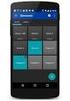 PX333 Mini DMX Controller INSTRUKCJA OBSŁUGI R SPIS TREŚCI 1. Opis ogólny... 3 2. Warunki bezpieczeństwa... 3 3. Opis działania sterownika... 4 4. Schemat połączeń... 5 5. Ustawienia sieciowe sterownika...
PX333 Mini DMX Controller INSTRUKCJA OBSŁUGI R SPIS TREŚCI 1. Opis ogólny... 3 2. Warunki bezpieczeństwa... 3 3. Opis działania sterownika... 4 4. Schemat połączeń... 5 5. Ustawienia sieciowe sterownika...
WARIATOR USTAWIENIA Białystok, Plażowa 49/1, Poland,
 WARIATOR USTAWIENIA 1. Podłączyć wariator do instalacji pojazdu według schematu. 2. Wybrać typ czujnika czujnika z paska Halotronowy lub Indukcyjny 2.1. Niezałączony czujnik Halla ewentualnie optyczny
WARIATOR USTAWIENIA 1. Podłączyć wariator do instalacji pojazdu według schematu. 2. Wybrać typ czujnika czujnika z paska Halotronowy lub Indukcyjny 2.1. Niezałączony czujnik Halla ewentualnie optyczny
Instrukcja instalacji oprogramowania. CardioScan 10, 11 i 12. w wersji 54a i 76a
 Instrukcja instalacji oprogramowania CardioScan 10, 11 i 12 w wersji 54a i 76a Sierpień 2012 Strona 2 Instrukcja Instalacji oprogramowania CardioScan 10, 11, 12 Instrukcja Instalacji oprogramowania CardioScan
Instrukcja instalacji oprogramowania CardioScan 10, 11 i 12 w wersji 54a i 76a Sierpień 2012 Strona 2 Instrukcja Instalacji oprogramowania CardioScan 10, 11, 12 Instrukcja Instalacji oprogramowania CardioScan
BLUETOOTH INSTRUKCJA PODŁĄCZENIA I KONFIGURACJI.
 Interfejs BLUETOOTH INSTRUKCJA PODŁĄCZENIA I KONFIGURACJI. Producent: AC Spółka Akcyjna. 15 182 Białystok, ul. 27 Lipca 64 tel. +48 85 7438117, fax +48 85 653 8649 www.ac.com.pl, e mail: autogaz@ac.com.pl
Interfejs BLUETOOTH INSTRUKCJA PODŁĄCZENIA I KONFIGURACJI. Producent: AC Spółka Akcyjna. 15 182 Białystok, ul. 27 Lipca 64 tel. +48 85 7438117, fax +48 85 653 8649 www.ac.com.pl, e mail: autogaz@ac.com.pl
POLSKI. Macro Key Manager Podręcznik użytkownika
 POLSKI Macro Key Manager Podręcznik użytkownika Wprowadzenie Macro Key Manager to specjalna aplikacja oprogramowania tabletu. Korzystając z oprogramowania Macro Key Manager, można konfigurować funkcje
POLSKI Macro Key Manager Podręcznik użytkownika Wprowadzenie Macro Key Manager to specjalna aplikacja oprogramowania tabletu. Korzystając z oprogramowania Macro Key Manager, można konfigurować funkcje
PX152-8 PX /16-Channel Timer INSTRUKCJA OBSŁUGI
 PX152-8 PX152-16 8-/16-Channel Timer INSTRUKCJA OBSŁUGI R SPIS TREŚCI 1. Opis ogólny... 1 2. Warunki bezpieczeństwa... 1 3. Opis złączy i elementów sterownika... 2 4. Realizowane funkcje (wersja 8-kanałowa)...
PX152-8 PX152-16 8-/16-Channel Timer INSTRUKCJA OBSŁUGI R SPIS TREŚCI 1. Opis ogólny... 1 2. Warunki bezpieczeństwa... 1 3. Opis złączy i elementów sterownika... 2 4. Realizowane funkcje (wersja 8-kanałowa)...
WARIATOR WYPRZEDZENIA ZAPŁONU WARIATOR USTAWIENIA
 WARIATOR WYPRZEDZENIA ZAPŁONU WARIATOR USTAWIENIA 1. Podłączyć wariator do instalacji pojazdu według schematu. 2. Ustawić przełącznik nr 5 zgodnie z typem czujnika. 2.1. Niezałączony czujnik Halla ewentualnie
WARIATOR WYPRZEDZENIA ZAPŁONU WARIATOR USTAWIENIA 1. Podłączyć wariator do instalacji pojazdu według schematu. 2. Ustawić przełącznik nr 5 zgodnie z typem czujnika. 2.1. Niezałączony czujnik Halla ewentualnie
Konfiguracja Połączenia
 2012.07.17Aktualizacja: 2012.10.11, 12:50 Konfiguracjaja klienta PPPoE w Windows 7 1. Klikamy na ikonę połączeń sieciowych przy zegarze i otwieramy "Centrum sieci i udostępniania". Aby wyłączyć protokół
2012.07.17Aktualizacja: 2012.10.11, 12:50 Konfiguracjaja klienta PPPoE w Windows 7 1. Klikamy na ikonę połączeń sieciowych przy zegarze i otwieramy "Centrum sieci i udostępniania". Aby wyłączyć protokół
GRM-10 - APLIKACJA PC
 GRM-10 - APLIKACJA PC OPIS Aplikacja służy do aktualizacji oprogramowania urządzenia GRM-10 oraz jego konfiguracji z poziomu PC. W celu wykonania wskazanych czynności konieczne jest połączenie GRM-10 z
GRM-10 - APLIKACJA PC OPIS Aplikacja służy do aktualizacji oprogramowania urządzenia GRM-10 oraz jego konfiguracji z poziomu PC. W celu wykonania wskazanych czynności konieczne jest połączenie GRM-10 z
Moduł Komunikacyjny MCU42 do systemu AFS42
 Moduł Komunikacyjny MCU42 do systemu AFS42 IOT - Instrukcja Obsługi - Informacja Techniczna Aktualizacja 2015-05-05 13:04 www.lep.pl biuro@lep.pl 32-300 Olkusz, ul. Wspólna 9, tel/fax (32) 754 54 54, 754
Moduł Komunikacyjny MCU42 do systemu AFS42 IOT - Instrukcja Obsługi - Informacja Techniczna Aktualizacja 2015-05-05 13:04 www.lep.pl biuro@lep.pl 32-300 Olkusz, ul. Wspólna 9, tel/fax (32) 754 54 54, 754
KOMPUTEROWY SYSTEM WSPOMAGANIA OBSŁUGI JEDNOSTEK SŁUŻBY ZDROWIA KS-SOMED
 KOMPUTEROWY SYSTEM WSPOMAGANIA OBSŁUGI JEDNOSTEK SŁUŻBY ZDROWIA KS-SOMED Podręcznik użytkownika Katowice 2010 Producent programu: KAMSOFT S.A. ul. 1 Maja 133 40-235 Katowice Telefon: (0-32) 209-07-05 Fax:
KOMPUTEROWY SYSTEM WSPOMAGANIA OBSŁUGI JEDNOSTEK SŁUŻBY ZDROWIA KS-SOMED Podręcznik użytkownika Katowice 2010 Producent programu: KAMSOFT S.A. ul. 1 Maja 133 40-235 Katowice Telefon: (0-32) 209-07-05 Fax:
INSTALACJA DOSTĘPU DO INTERNETU
 INSTALACJA DOSTĘPU DO INTERNETU Za pomocą protokołu PPPoE UWAGA: Niniejsza instrukcja dotyczy tylko przypadków połączeń kablowych oraz radiowych BEZ użycia routera domowego. W przypadku posiadania routera
INSTALACJA DOSTĘPU DO INTERNETU Za pomocą protokołu PPPoE UWAGA: Niniejsza instrukcja dotyczy tylko przypadków połączeń kablowych oraz radiowych BEZ użycia routera domowego. W przypadku posiadania routera
Asystent Hotline Instrukcja instalacji
 SoftVig Asystent Hotline Instrukcja instalacji Dokumentacja do wersji: Asystent Hotline (ver. 2.8.4737) Data ostatnich zmian: 2013-05-13 SoftVig Systemy Informatyczne Sp. z o.o. pl. Rodła 8, 70-419 Szczecin,
SoftVig Asystent Hotline Instrukcja instalacji Dokumentacja do wersji: Asystent Hotline (ver. 2.8.4737) Data ostatnich zmian: 2013-05-13 SoftVig Systemy Informatyczne Sp. z o.o. pl. Rodła 8, 70-419 Szczecin,
Instrukcja podłączania komputerów z systemem Microsoft Windows 8 do sieci eduroam
 Instrukcja podłączania komputerów z systemem Microsoft Windows 8 do sieci eduroam Przed rozpoczęciem konfiguracji sieci eduroam należy upewnić się, że bezprzewodowa karta sieciowa w komputerze jest włączona.
Instrukcja podłączania komputerów z systemem Microsoft Windows 8 do sieci eduroam Przed rozpoczęciem konfiguracji sieci eduroam należy upewnić się, że bezprzewodowa karta sieciowa w komputerze jest włączona.
Urządzenia zewnętrzne
 Urządzenia zewnętrzne Instrukcja obsługi Copyright 2007 Hewlett-Packard Development Company, L.P. Windows jest zastrzeżonym znakiem towarowym firmy Microsoft Corporation, zarejestrowanym w USA. Informacje
Urządzenia zewnętrzne Instrukcja obsługi Copyright 2007 Hewlett-Packard Development Company, L.P. Windows jest zastrzeżonym znakiem towarowym firmy Microsoft Corporation, zarejestrowanym w USA. Informacje
Instrukcja instalacji nośników USB w systemie internetowym Alior Banku
 Instrukcja instalacji nośników USB w systemie internetowym Alior Banku Nośnik USB służy do przechowywania klucza elektronicznego, używanego do logowania i autoryzacji transakcji. Opcja dostępna jest wyłącznie
Instrukcja instalacji nośników USB w systemie internetowym Alior Banku Nośnik USB służy do przechowywania klucza elektronicznego, używanego do logowania i autoryzacji transakcji. Opcja dostępna jest wyłącznie
Interfejs USB-RS485 KOD: INTUR. v.1.0. Zastępuje wydanie: 2 z dnia 19.12.2012
 Interfejs USB-RS485 v.1.0 KOD: PL Wydanie: 3 z dnia 05.12.2013 Zastępuje wydanie: 2 z dnia 19.12.2012 SPIS TREŚCI 1. Opis ogólny.... 3 2. Instalacja interfejsu w systemie operacyjnym.... 4 3. Przyłączenie
Interfejs USB-RS485 v.1.0 KOD: PL Wydanie: 3 z dnia 05.12.2013 Zastępuje wydanie: 2 z dnia 19.12.2012 SPIS TREŚCI 1. Opis ogólny.... 3 2. Instalacja interfejsu w systemie operacyjnym.... 4 3. Przyłączenie
Site Installer v2.4.xx
 Instrukcja programowania Site Installer v2.4.xx Strona 1 z 12 IP v1.00 Spis Treści 1. INSTALACJA... 3 1.1 Usunięcie poprzedniej wersji programu... 3 1.2 Instalowanie oprogramowania... 3 2. UŻYTKOWANIE
Instrukcja programowania Site Installer v2.4.xx Strona 1 z 12 IP v1.00 Spis Treści 1. INSTALACJA... 3 1.1 Usunięcie poprzedniej wersji programu... 3 1.2 Instalowanie oprogramowania... 3 2. UŻYTKOWANIE
Instrukcja obsługi programu PLOMP PLUS FM
 Instrukcja obsługi programu PLOMP PLUS FM Edata Polska Sp. z o.o. ul. Puławska 314 02-819 Warszawa Tel 22 545-32-40 Fax 22 678-60-29 biuro@edatapolska.pl Ver 1.04 Aplikacja PLOMP PLUS FM przeznaczona jest
Instrukcja obsługi programu PLOMP PLUS FM Edata Polska Sp. z o.o. ul. Puławska 314 02-819 Warszawa Tel 22 545-32-40 Fax 22 678-60-29 biuro@edatapolska.pl Ver 1.04 Aplikacja PLOMP PLUS FM przeznaczona jest
Laboratorium - Podgląd informacji kart sieciowych bezprzewodowych i przewodowych
 Laboratorium - Podgląd informacji kart sieciowych bezprzewodowych i przewodowych Cele Część 1: Identyfikacja i praca z kartą sieciową komputera Część 2: Identyfikacja i użycie ikon sieci w obszarze powiadomień
Laboratorium - Podgląd informacji kart sieciowych bezprzewodowych i przewodowych Cele Część 1: Identyfikacja i praca z kartą sieciową komputera Część 2: Identyfikacja i użycie ikon sieci w obszarze powiadomień
Instrukcja instalacji oraz konfiguracji sterowników. MaxiEcu 2.0
 Instrukcja instalacji oraz konfiguracji sterowników. MaxiEcu 2.0 Wersja instrukcji 1.0.1 1 SPIS TREŚCI 1. Sprawdzenie wersji systemu Windows... 3 2. Instalacja sterowników interfejsu diagnostycznego...
Instrukcja instalacji oraz konfiguracji sterowników. MaxiEcu 2.0 Wersja instrukcji 1.0.1 1 SPIS TREŚCI 1. Sprawdzenie wersji systemu Windows... 3 2. Instalacja sterowników interfejsu diagnostycznego...
NWD310N. Bezprzewodowa karta sieciowa PCI N. Skrócona instrukcja obsługi. Wersja 1.00 Październik 2007 Wydanie 1
 Bezprzewodowa karta sieciowa PCI N Skrócona instrukcja obsługi Wersja 1.00 Październik 2007 Wydanie 1 Copyright 2007. Wszelkie prawa zastrzeżone.. Spis treści Przegląd... 3 1. Instalowanie oprogramowania...
Bezprzewodowa karta sieciowa PCI N Skrócona instrukcja obsługi Wersja 1.00 Październik 2007 Wydanie 1 Copyright 2007. Wszelkie prawa zastrzeżone.. Spis treści Przegląd... 3 1. Instalowanie oprogramowania...
Instrukcja użytkownika ARsoft-CFG WZ1 4.0
 05-090 Raszyn, ul Gałczyńskiego 6 tel. (+48) 22 101-27-31, 22 853-48-56 automatyka@apar.pl www.apar.pl Instrukcja użytkownika ARsoft-CFG WZ1 4.0 wersja 4.0 www.apar.pl 1 1. Opis Aplikacja ARsoft-CFG umożliwia
05-090 Raszyn, ul Gałczyńskiego 6 tel. (+48) 22 101-27-31, 22 853-48-56 automatyka@apar.pl www.apar.pl Instrukcja użytkownika ARsoft-CFG WZ1 4.0 wersja 4.0 www.apar.pl 1 1. Opis Aplikacja ARsoft-CFG umożliwia
Podręcznik Użytkownika aplikacji iplus manager CDMA
 Podręcznik Użytkownika aplikacji iplus manager CDMA iplus CDMA wita w świecie internetu! iplus CDMA to nowy wymiar internetu w Plusie. Połączenie zalet internetu mobilnego i stacjonarnego. Łącz się z siecią
Podręcznik Użytkownika aplikacji iplus manager CDMA iplus CDMA wita w świecie internetu! iplus CDMA to nowy wymiar internetu w Plusie. Połączenie zalet internetu mobilnego i stacjonarnego. Łącz się z siecią
Instrukcja użytkowania oprogramowania SZOB LITE
 Instrukcja użytkowania oprogramowania SZOB LITE wersja 2.0/15 Spis treści: 1. Instalacja oprogramowania... 3 2. Podłączenie licznika do komputera lub sieci... 3 3. Uruchomienie oprogramowania... 3 4. Konfiguracja
Instrukcja użytkowania oprogramowania SZOB LITE wersja 2.0/15 Spis treści: 1. Instalacja oprogramowania... 3 2. Podłączenie licznika do komputera lub sieci... 3 3. Uruchomienie oprogramowania... 3 4. Konfiguracja
PX133. PxLight Controller INSTRUKCJA OBSŁUGI
 PX PxLight Controller INSTRUKCJA OBSŁUGI R SPIS TREŚCI. Opis ogólny.... Warunki bezpieczeństwa.... Opis elementów sterownika..... Płyta czołowa..... Płyta tylna.... Załączanie sterownika... 5. Odtwarzanie...
PX PxLight Controller INSTRUKCJA OBSŁUGI R SPIS TREŚCI. Opis ogólny.... Warunki bezpieczeństwa.... Opis elementów sterownika..... Płyta czołowa..... Płyta tylna.... Załączanie sterownika... 5. Odtwarzanie...
Przełącznik KVM USB. Przełącznik KVM USB z obsługą sygnału audio i 2 portami. Przełącznik KVM USB z obsługą sygnału audio i 4 portami
 Przełącznik KVM USB Przełącznik KVM USB z obsługą sygnału audio i 2 portami Przełącznik KVM USB z obsługą sygnału audio i 4 portami Instrukcja obsługi DS-11403 (2 porty) DS-12402 (4 porty) 1 UWAGA Urządzenie
Przełącznik KVM USB Przełącznik KVM USB z obsługą sygnału audio i 2 portami Przełącznik KVM USB z obsługą sygnału audio i 4 portami Instrukcja obsługi DS-11403 (2 porty) DS-12402 (4 porty) 1 UWAGA Urządzenie
www.viaken.pl INTERFEJS DIAGNOSTYCZNY BMW INPA / ADS/ GT1/ DIS / EDIABAS INSTRUKCJA OBSŁUGI Strona 1
 INTERFEJS DIAGNOSTYCZNY BMW INPA / ADS/ GT1/ DIS / EDIABAS INSTRUKCJA OBSŁUGI Strona 1 1. BEZPIECZEŃSTWO PRACY Przed pierwszym uruchomieniem urządzenia należy uważnie przeczytać instrukcję obsługi. Urządzenie
INTERFEJS DIAGNOSTYCZNY BMW INPA / ADS/ GT1/ DIS / EDIABAS INSTRUKCJA OBSŁUGI Strona 1 1. BEZPIECZEŃSTWO PRACY Przed pierwszym uruchomieniem urządzenia należy uważnie przeczytać instrukcję obsługi. Urządzenie
1. Instalacja Programu
 Instrukcja obsługi dla programu Raporcik 2005 1. Instalacja Programu Program dostarczony jest na płycie cd, którą otrzymali Państwo od naszej firmy. Aby zainstalować program Raporcik 2005 należy : Włożyć
Instrukcja obsługi dla programu Raporcik 2005 1. Instalacja Programu Program dostarczony jest na płycie cd, którą otrzymali Państwo od naszej firmy. Aby zainstalować program Raporcik 2005 należy : Włożyć
Instrukcja podłączania komputerów z systemem Microsoft Windows Vista/7 do sieci eduroam
 Instrukcja podłączania komputerów z systemem Microsoft Windows Vista/7 do sieci eduroam Przed rozpoczęciem konfiguracji sieci eduroam należy upewnić się, że bezprzewodowa karta sieciowa w komputerze jest
Instrukcja podłączania komputerów z systemem Microsoft Windows Vista/7 do sieci eduroam Przed rozpoczęciem konfiguracji sieci eduroam należy upewnić się, że bezprzewodowa karta sieciowa w komputerze jest
Pomoc do programu ISO Manager
 Pomoc do programu ISO Manager Wersja 1.1 1 1. Nawiązanie połączenia detektora ISO-1 z aplikacją ISO Manager Należy pobrać program ISO Manager ze strony producenta www.ratmon.com/pobierz, zainstalować na
Pomoc do programu ISO Manager Wersja 1.1 1 1. Nawiązanie połączenia detektora ISO-1 z aplikacją ISO Manager Należy pobrać program ISO Manager ze strony producenta www.ratmon.com/pobierz, zainstalować na
tel.+ (48)
 Instrukcja System obsługi ilock Instrukcja systemu obsługi ilock e-mail: contact@ilocksystems.com www.ilocksystems.com tel.+ (48) 61 669 06 87 e-mail: contact@ilocksystems.com www.ilocksystems.com Wsparcie
Instrukcja System obsługi ilock Instrukcja systemu obsługi ilock e-mail: contact@ilocksystems.com www.ilocksystems.com tel.+ (48) 61 669 06 87 e-mail: contact@ilocksystems.com www.ilocksystems.com Wsparcie
Kopiowanie przy użyciu szyby skanera. 1 Umieść oryginalny dokument na szybie skanera stroną zadrukowaną skierowaną w dół, w lewym, górnym rogu.
 Skrócony opis Kopiowanie Kopiowanie Szybkie kopiowanie 3 Naciśnij przycisk na panelu operacyjnym 4 Po umieszczeniu dokumentu na szybie skanera dotknij opcji Zakończ zadanie, aby powrócić do ekranu głównego.
Skrócony opis Kopiowanie Kopiowanie Szybkie kopiowanie 3 Naciśnij przycisk na panelu operacyjnym 4 Po umieszczeniu dokumentu na szybie skanera dotknij opcji Zakończ zadanie, aby powrócić do ekranu głównego.
Urządzenia zewnętrzne Instrukcja obsługi
 Urządzenia zewnętrzne Instrukcja obsługi Copyright 2007 Hewlett-Packard Development Company, L.P. Windows jest zastrzeżonym znakiem towarowym firmy Microsoft Corporation, zarejestrowanym w USA. Informacje
Urządzenia zewnętrzne Instrukcja obsługi Copyright 2007 Hewlett-Packard Development Company, L.P. Windows jest zastrzeżonym znakiem towarowym firmy Microsoft Corporation, zarejestrowanym w USA. Informacje
Instrukcja instalacji. kart PCI/ PCI Express / urządzeń USB marki TechniSat
 Instrukcja instalacji kart PCI/ PCI Express / urządzeń USB marki TechniSat 1 Spis treści I. Wprowadzenie 3 1. Opis asortymentu DVB PC TechniSat 3 1.1 Karty PCI 3 1.2 Karty PCI Express 3 1.3 Urządzenia
Instrukcja instalacji kart PCI/ PCI Express / urządzeń USB marki TechniSat 1 Spis treści I. Wprowadzenie 3 1. Opis asortymentu DVB PC TechniSat 3 1.1 Karty PCI 3 1.2 Karty PCI Express 3 1.3 Urządzenia
PX 294. PxLine Mini INSTRUKCJA OBSŁUGI
 PX 294 PxLine Mini INSTRUKCJA OBSŁUGI R Spis treści 1. Opis ogólny... 3 2. Warunki bezpieczeństwa... 3 3. Opis budowy lampy... 4 4. Informacje na temat wersji... 5 5. Schemat podłączenia... 6 6. Wymiary...
PX 294 PxLine Mini INSTRUKCJA OBSŁUGI R Spis treści 1. Opis ogólny... 3 2. Warunki bezpieczeństwa... 3 3. Opis budowy lampy... 4 4. Informacje na temat wersji... 5 5. Schemat podłączenia... 6 6. Wymiary...
INSTRUKCJA PROGRAMOWANIA KASY FISKALNEJ I-ERGOS 3050 PRZY POMOCY PROGRAMU PLU MANAGER I-ERGOS.
 INSTRUKCJA PROGRAMOWANIA KASY FISKALNEJ I-ERGOS 3050 PRZY POMOCY PROGRAMU PLU MANAGER I-ERGOS. Edata Polska Sp. z o.o. ul. Puławska 314 02-819 Warszawa Tel 22 545-32-40 Fax 22 678-60-29 biuro@edatapolska.pl
INSTRUKCJA PROGRAMOWANIA KASY FISKALNEJ I-ERGOS 3050 PRZY POMOCY PROGRAMU PLU MANAGER I-ERGOS. Edata Polska Sp. z o.o. ul. Puławska 314 02-819 Warszawa Tel 22 545-32-40 Fax 22 678-60-29 biuro@edatapolska.pl
Instrukcja aktualizacji oprogramowania. Wersja dokumentu: 01i00 Aktualizacja:
 Instrukcja aktualizacji oprogramowania Wersja dokumentu: 01i00 Aktualizacja: 2016-03-11 Uwagi Inne dokumenty dotyczące obsługi urządzeń można pobrać ze strony energetyka.itr.org.pl Przed aktualizacją oprogramowania
Instrukcja aktualizacji oprogramowania Wersja dokumentu: 01i00 Aktualizacja: 2016-03-11 Uwagi Inne dokumenty dotyczące obsługi urządzeń można pobrać ze strony energetyka.itr.org.pl Przed aktualizacją oprogramowania
BEZPRZEWODOWA KARTA SIECIOWA WL-8313 / WL-8314
 BEZPRZEWODOWA KARTA SIECIOWA WL-8313 / WL-8314 WL-8313-8314 10.2005 >>>Dane techniczne. Produkt Bezprzewodowa karta sieciowa PCI 54 Mbps. Model WL-8313 / WL-8314 Interfejs zgodny z PCI 2.2 Tryby pracy
BEZPRZEWODOWA KARTA SIECIOWA WL-8313 / WL-8314 WL-8313-8314 10.2005 >>>Dane techniczne. Produkt Bezprzewodowa karta sieciowa PCI 54 Mbps. Model WL-8313 / WL-8314 Interfejs zgodny z PCI 2.2 Tryby pracy
Instrukcja Instalacji
 Generator Wniosków Płatniczych dla Programu Operacyjnego Kapitał Ludzki Instrukcja Instalacji Aplikacja współfinansowana ze środków Unii Europejskiej w ramach Europejskiego Funduszu Społecznego Spis treści
Generator Wniosków Płatniczych dla Programu Operacyjnego Kapitał Ludzki Instrukcja Instalacji Aplikacja współfinansowana ze środków Unii Europejskiej w ramach Europejskiego Funduszu Społecznego Spis treści
Instrukcja instalacji Asystenta Hotline
 SoftVig Systemy Informatyczne Sp. z o.o. Instrukcja instalacji Asystenta Hotline Ver. 3.5 2012-06-19 2 Instrukcja obsługi programu Asystent Hotline Zawartość 1 INSTALACJA PROGRAMU 3 1.1 WARUNKI KONIECZNE
SoftVig Systemy Informatyczne Sp. z o.o. Instrukcja instalacji Asystenta Hotline Ver. 3.5 2012-06-19 2 Instrukcja obsługi programu Asystent Hotline Zawartość 1 INSTALACJA PROGRAMU 3 1.1 WARUNKI KONIECZNE
Spis treści. Opis urządzenia. Zawartość pudełka. Pierwsze użycie
 Spis treści Opis urządzenia... 1 Zawartość pudełka... 1 Pierwsze użycie... 1 Podstawowa obsługa urządzenia... 2 Opis diod LED... 3 Odczyt danych... 3 Instalacja oprogramowania... 3 Opis programu... 5 Windows
Spis treści Opis urządzenia... 1 Zawartość pudełka... 1 Pierwsze użycie... 1 Podstawowa obsługa urządzenia... 2 Opis diod LED... 3 Odczyt danych... 3 Instalacja oprogramowania... 3 Opis programu... 5 Windows
INSTRUKCJA OBSŁUGI Program konfiguracji sieciowej Net configuration Drukarka A11
 INSTRUKCJA OBSŁUGI Program konfiguracji sieciowej Net configuration Drukarka A11 20170726_TOKR_V_1.0 SPIS TREŚCI 1. Podstawowe informacje 3 2. Systemy operacyjne 3 3. Instalacja oprogramowania 3 4. Ustawienie
INSTRUKCJA OBSŁUGI Program konfiguracji sieciowej Net configuration Drukarka A11 20170726_TOKR_V_1.0 SPIS TREŚCI 1. Podstawowe informacje 3 2. Systemy operacyjne 3 3. Instalacja oprogramowania 3 4. Ustawienie
